일반
각 개별 컬러 슬라이더를 사용하거나 텍스트 입력 박스에 RGB 값을 입력하여 라이트의 컬러를 조정할 수 있습니다. 사용할 컬러 시스템을 HSV 0...255 등으로 바꾸려면 컬러 박스 아래를 클릭하여 드롭다운 리스트 중 선택합니다.
여기선 또한 음수를 사용하여 네거티브 라이팅(오히려 어둡게 만드는 라이팅) 효과도 가능합니다. 이것에 대한 내용은 이후 이 챕터에서 다시 설명합니다.
온도 사용 옵션을 사용(화이트밸런스 (K) 참조)하면 라이트 컬러는 RGB 슬라이더를 사용하는 대신 컬러 온도(컬러 옵션 외쪽의 작은 삼각형 클릭) 값을 통해 지정될 수 있습니다.
이 설정은 (내부적으로 RGB 값들 사이에서만 보간되고 애니메이션되는 컬러 선택기의 켈빈 온도와는 반대로) 정확하게 애니메이션될 수 있습니다.
이 수치는 라이트 소스의 전체적인 밝기를 조절합니다. 이 옵션의 조정이 단순히 라이트 소스의 밝기를 조절해주는 것 같지만 여기에는 또 다른 중요한 효과를 제공합니다. 이 옵션 값에 - 값을 적용함으로써 네가티브 라이트의 효과를 줄 수 있습니다. 네거티브 라이트는 주위를 밝게 하는 것이 아니라 반대로 어둡게 조절할 수 있게 합니다. 이 경우 라이트의 컬러의 사용에 주의해야 합니다. 예를 들면 보통 흰색의 라이트로 오브젝트를 비추고 있는 경우에 빨간색의 네거티브 라이트를 사용하게 되면 오브젝트는 청록색을 띠게 됩니다. 이 네가티브 라이팅 기능을 이용함으로써 씬의 특정 부분에 그림자를 추가하거나 인위적으로 더 어둡게 표현할 수 있습니다.
컬러와 상관없이 사용된 라이트가 얼마나 밝게 빛나게 할지를 정의할 수 있으며 흐릿한 촛불에서부터 밝은 태양에 이르기까지 모든 빛을 시뮬레이션할 수 있으며 물론 강도의 수치를 100% 이상으로 설정해주는 것도 가능합니다.
이런 타입의 라이팅 작업은 신중하게 감소 값을 고려해서 설정해준 환경광을 사용할 경우 더 효과 적이므로 환경 라이팅에 대한 보다 자세한 이해가 필요합니다.
라이트의 타입을 정의합니다.
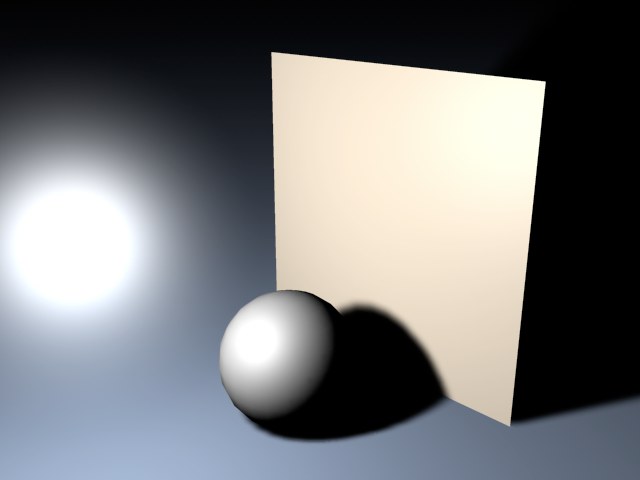
옴니 라이트는 흔히 볼 수 있는 전구처럼 모든 방향으로 빛을 발산합니다. 씬 중앙에 옴니 라이트를 설치하면 씬 전체를 균일하게 비춰줍니다.
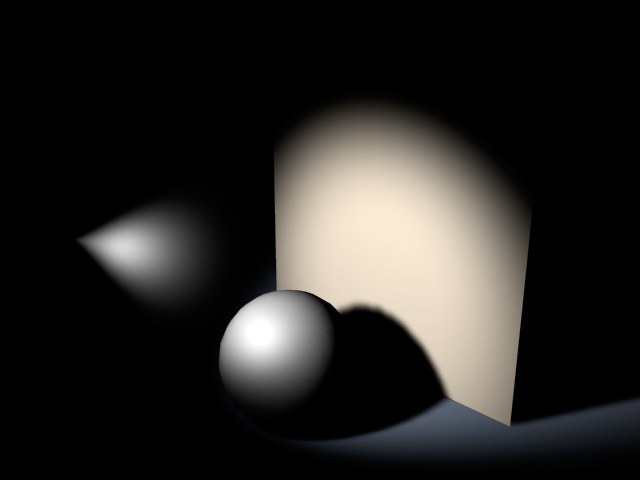
스폿 라이트는 디폴트 상태에서는 Z축 한 방향으로만 빛을 발산합니다. 스폿 라이트는 쉽게 회전 및 위치를 이동시켜 개개의 오브젝트나 씬의 특정 지역을 비춰줄 수 있습니다. 스포트 라이트는 원형과 사각형 두 가지 방식으로 투사시킬 수 있습니다.
사각 스포트 라이트는 다른 라이트와 비교했을 때 프로젝터와 같이 벽에 사각의 그림을 투사하는 것과 같은 표현에 적절히 사용할 수 있습니다.
원형 스포트 라이트의 사용 예로는 자동차의 헤드라이트나 손전 등의 표현에 사용할 수 있습니다.
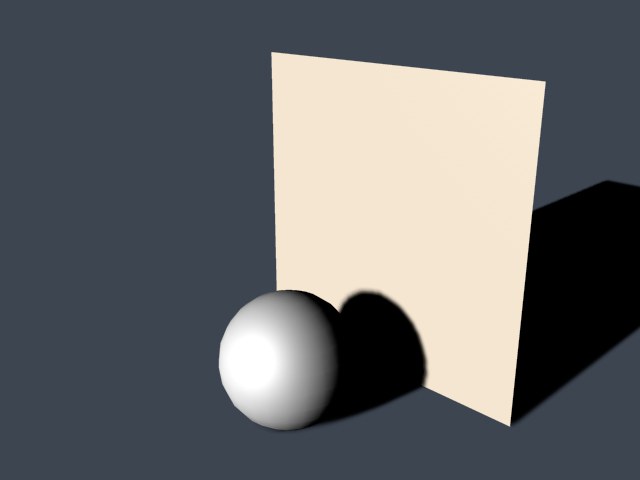
무한 라이트는 무한의 거리에서 비춰지는 빛을 시뮬레이션합니다. 예를 들면 무한 라이트는 평편한 마루 바닥 전체를 균일하게 비춰주는데 사용될 수 있습니다. 무한 라이트는 말 그대로 무한 하기 때문에 무한 라이트는 실제 원점을 가지고 있지는 않습니다. 그러므로 무한 라이트와 오브젝트간의 거리가 가깝거나 멀다라는 거리 개념은 씬 내의 오브젝트들에게 별다른 영향을 주지 않으며 단지 무한 라이트가 향햐는 실제 방향만이 의미를 가집니다.
이러한 속성 때문에 무한 라이트는 태양광선을 시뮬레이션 하는데 적절히 사용될 수 있습니다.
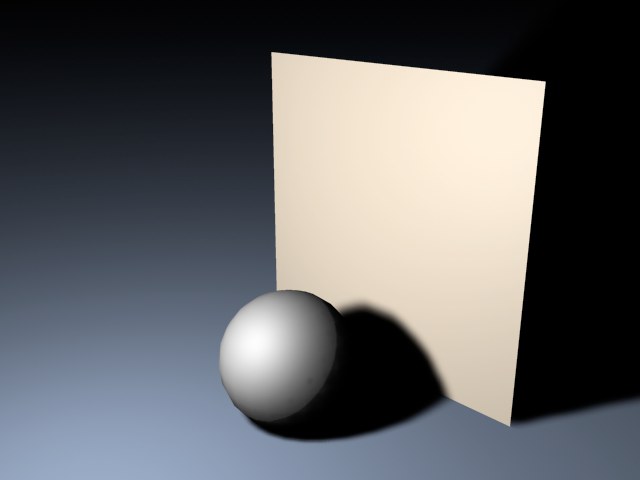
에어리어 라이트로부터 방사된 라이트는 에어리어 라이트의 표면의 모든 포인트로부터 바깥쪽을 향해 모든 방향으로 방사됩니다.
컴퓨터 모니터와 같은 발광체가 좋은 예가 될 수 있습니다.
빛의 합산과 스펙큘러 이펙트 등은 옴니 라이트와 비교했을 때 다소 차이가 있습니다; 스펙큘러의 하이라이트는 좀 더 각이 지며 서페이스 일루미네이션은 좀 더 풍부해집니다. 라이트와 오브젝트가 가까워질수록 이러한 현상은 더 확연해집니다.
 그러나 에이리어 라이트의 반경이 작고 멀리 떨어져 있는 경우에는 옴니 라이트와 비교했을 때 큰 차이를 보이지는 않습니다.
그러나 에이리어 라이트의 반경이 작고 멀리 떨어져 있는 경우에는 옴니 라이트와 비교했을 때 큰 차이를 보이지는 않습니다.
향상된 에어리어 라이트 오브젝트
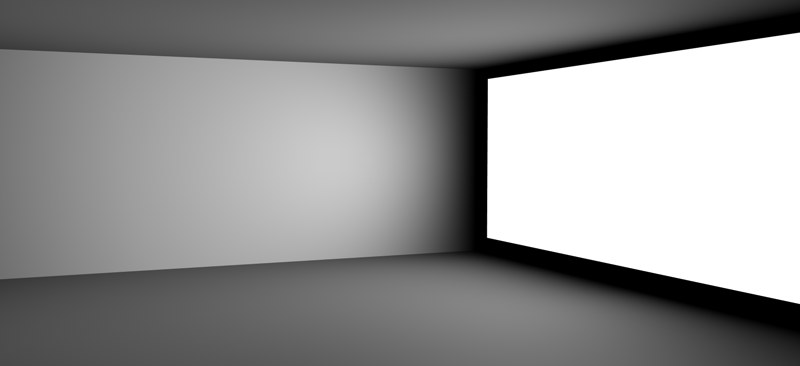 에어리어 라이트를 이용한 자연광의 분산
에어리어 라이트를 이용한 자연광의 분산
에어리어 쉐도우의 경우에도 에어리어 라이트와 동일한 방법으로 반응합니다.
위쪽의 이미지에서 볼 수 있듯이 오른쪽의 직사각형의 에어리어 라이트(감쇠의 각도를 사용해 조정된)는 창문을 통해 들어오는 빛을 매우 정확하게 표현합니다.
 위의 그림은 Holger Schömann에게 저작권이 있습니다..
위의 그림은 Holger Schömann에게 저작권이 있습니다..
위의 씬은 각각 하나의 옴니 라이트와 에어리어 쉐도우가 적용된 에어리어 라이트가 조명으로 사용됐으며 앰비언트 오클루젼(어드밴스드 랜더)을 이용해서 랜더링되었습니다. 에어리어 라이트는 직사각형의 형태로 그림의 중앙부분의 창문쪽에 배치되어있습니다.
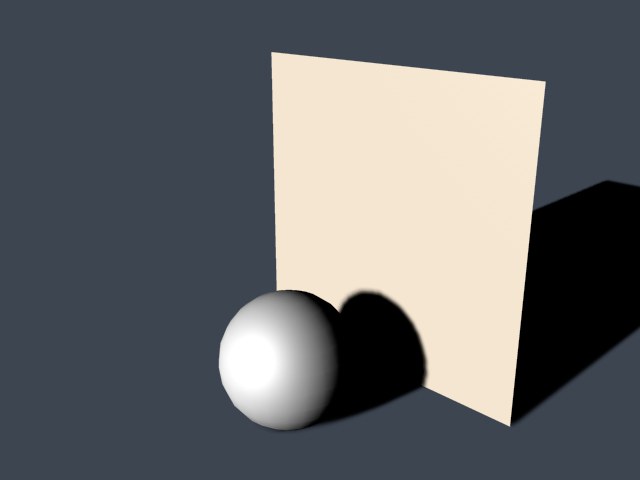
평행 라이트의 경우에는 무한 라이트와 매우 유사하지만 디스탄스 라이트와는 달리 평행 라이트는 원점 즉 위치정보를 가지고 있으며 거대한 하나의 축만을 가지고 있는 빛의 벽을 시뮬레이션합니다. 디폴트 상태에서 모든 평행 라이트들은 Z축 방향으로 빛을 방사합니다. 이러한 라이트들은 무한대로 커다란 서페이스 형태를 보여주며 한 방향으로면 평행한 빛을 방사합니다. 그러므로 원점의 뒤쪽에 위치한 오브젝트들은 전혀 조명을 받지 못합니다. 평행 라이트의 경우에는 위치와 방향 두 가지 정보를 모두 가지고 있습니다.
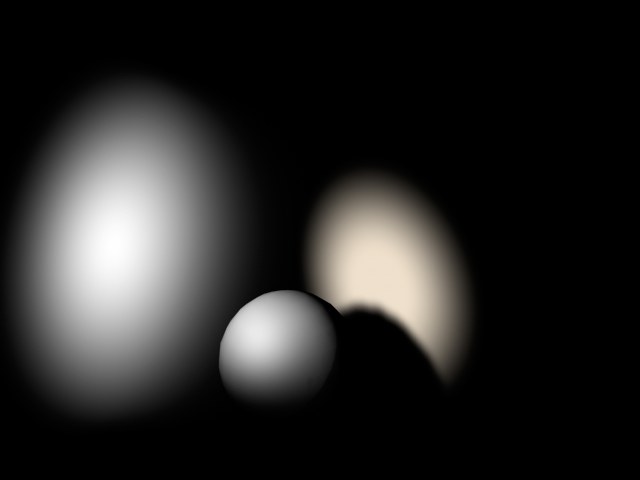
평행 스포트 라이트는 일반 스포트 라이트와 유사하지만 거리나 감쇠를 정의할 수 있는 콘을 가지고 있지 않다는 면에서 차이가 있습니다. 대신 평행 스포트 라이트의 경우에는 광선이 실린더 혹은 바 형태로 투사 됩니다. 씬 내의 어떤 오브젝트가 평행 스포트 라이트에 영향을 받을지를 정의해줄 때 원점은 중요한 역할을 하게 됩니다. 또한 스포트 라이트의 반경을 조절해주고 싶으면 조절 핸들을 조정하면 됩니다.
See 포토메트릭 탭을 참조, IES 파일을 불러올 수 있습니다.
라이트에 의해 만들어지는 그림자의 타입을 정의합니다.
특정 라이트에 그림자를 적용하지 않으려면 없음을 선택합니다. 이 옵션은 씬 내에 다수의 라이트를 사용할 경우에 메인 라이트의 그림자만을 켜 줄수 있으므로 매우 효과적으로 사용할 수 있습니다. 만약 이 옵션을 실생활에서도 사용할 수 있다면 사진가들에겐 무척이나 부러운 기능이 될 수 있을 겁니다.
랜더 타임(개요)
- 소프트 쉐도우는 하드 쉐도우보다 더 빠르게 그림자를 계산해주며 하드 쉐도우는 에어리어 쉐도우보다 훨씬 더 빠른 랜더링 속도를 보여줍니다.
- 씬 랜더링에 가시 라이트를 더해주는 것은 아주 약간의 랜더링 시간이 더 요구되지만 볼륨메트릭 라이트를 사용하는 경우에는 샘플 거리(짧아질수록 더 많은 랜더 시간을 필요로 합니다)에 따라 상당한 랜더링 시간을 필요로 하게 되는 경우도 있을 수 있습니다.
- 노이즈의 적용 또한 랜더 시간을 더 필요로 하는데 특히 소프트나 하드 터블런스의 경우에는 일반적인 노이즈보다 더 많은 랜더링 시간을 필요로 합니다. 특히 웨이브가 적용된 웨이비 튜블런스의 경우에는 대략 일반적인 노이즈의 두 배 가량의 랜더링 시간을 필요로 하기도 합니다.
- 소프트 쉐도우의 경우 큰 샘플 반경을 사용하는 것 또한 랜더 시간이 길어지는 요인이 될 수 있습니다.
- CPU를 혹사시키는 볼륨메트릭 라이트만큼은 아니지만 에어리어 라이트를 사용하는 경우에도 랜더링 시간이 상대적으로 길어지게 됩니다.
씬 내의 라이트의 가시성에 대해 정의합니다. 가시 조명 효과는 연기가 가득찬 방의 창으로 들어오는 햇빛이 좋은 예가 될 수 있습니다.
이 효과는 빛을 감소시키는 대신 더 밝게 확산시키는 안개와 비교할 수 있습니다. 가시 조명을 사용함으로써 헤드라이트나, 아지랭이 혹은 레이저 빔과 같은 멋진 효과를 표현할 수 있습니다.
실 생활에서는 공기 중에 안개나 연기, 작은 곤충들 혹은 작은 먼지의 분자 들이 있는 경우에 빛은 가시성을 가지게 됩니다. 예를 들면 만약 안개속에서 자동차의 헤드라이트가 비춰지는 경우 헤드라이트의 불빛이 콘 형태로 뻗어 나가는걸 명확하게 볼 수 있습니다. CINEMA 4D에서는 모든 종류의 라이트 혹은 방사된 라이트 콘에 가시성을 부여할 수 있습니다.
만약 일반 설정 페이지에서 가시 조명이 사용되면 라이트는 모든 오브젝트를 통과하는 가시 조명을 만들어줍니다. 예를 들면 행성의 중앙 부분에 가시 조명을 배치해 행성의 대개권을 표현할 수도 있습니다.
이 가시 조명 옵션은 파티클 시스템과 함께 사용할 경우에 특히나 더 중요한 역할을 하게 되는데 조명 없음 옵션이 선택된 가시 조명은 성운이나 연기, 행성의 꼬리, 불이나 불꽃 같은 광범위한 효과를 표현할 수 있게끔 합니다.
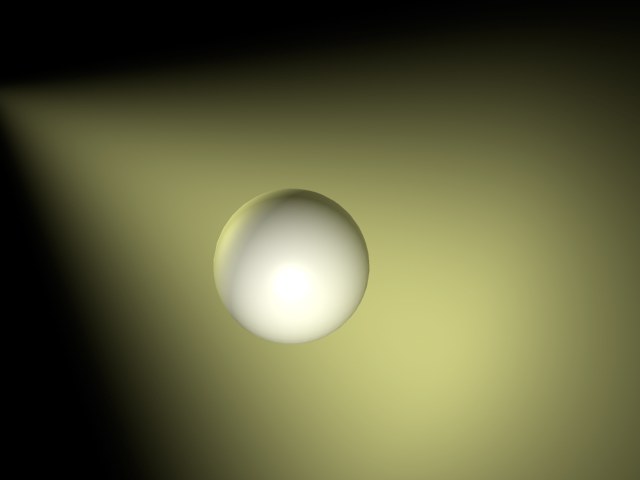
가시 조명은 조명의 콘 안에 있는 오브젝트에는 영향을 주지 않습니다. 여러 가지 다양한 테스트를 해 보면 알 수 있듯이 가시 광선은 그림자를 표현하지 않고 오브젝트를 관통합니다.
가시 조명으로 그림자를 표현하려면 볼륨매트릭 라이트를 사용해야 합니다.
가시 볼륨매트릭 조명의 파라미터 값은 광원의 쉐도우 맵 수치: X해상도, Y해상도 그리고 샘플 반경과 평행 폭 등의 값이 사용됩니다.
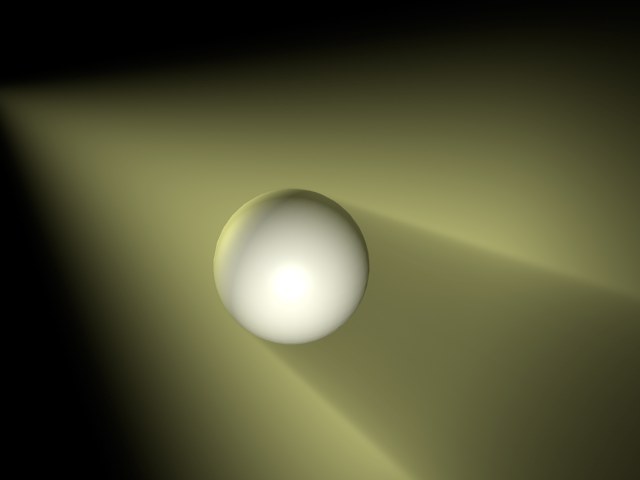
역볼륨 기능이 활성화된 경우에는 볼류매트릭 조명을 반전시킵니다. 즉 조명의 콘 부분이 그림자에 포함되는 부분에서 조명이 보여지게 됩니다.
역 볼륨 광원을 로고의 뒤쪽에 배치한 기업의 로고 애니메이션의 경우를 예로 들면 이런 식으로 조명의 볼륨 효과를 반전 시킴으로써 마치 로고 자체로부터 빛이 발산되는 것과 같은 인상을 줄 수 있게 됩니다.
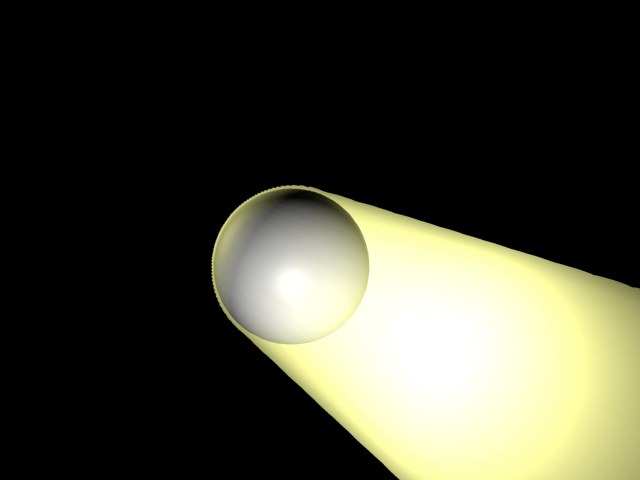
만약 가시 조명만 필요한 경우나 혹은 광원이 실재로 오브젝트를 비춰줄 필요는 없고 단지 광원의 렌즈 효과만 필요한 경우에는 이 옵션을 활성화시키면 됩니다. 광원을 제트 엔진의 배기가스를 표현한다던가 대량의 조명을 파티클 시스템과 함께 특수효과용으로 사용할 계획이라면 이 옵션을 선택함으로써 보다 빠른 랜더링 속도를 얻을 수 있습니다.
이 옵션이 사용되면 뷰포트상에 대략적인 조명 범위가 와이어 프레임으로 표시됩니다. 이 조명 범위는 오랜지색 핸들을 드래그함으로써 직접 조정할 수 있습니다.
일반적으로 서페이스의 밝기는 그 서페이스에 반사되는 광선의 각도에 의해 결정됩니다. 광선과 서페이스의 각도가 커질수록 서페이스는 더 밝아지게 됩니다. 그러나 환경 조명 옵션이 켜져 있는 경우에는 이런 자연법칙이 적용되지 않습니다. 이 경우에는 모든 서페이스가 똑같은 강도로 빛을 받게 되므로 광선의 각도는 중요하지 않게 됩니다. 결과적으로 훨씬 더 평면적으로 표현이 되며 오직 재질의 컬러만이 조명의 계산에 사용됩니다.
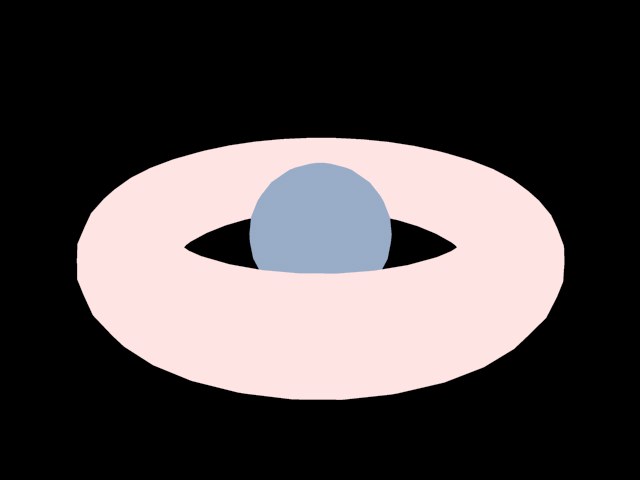 환경 조명을 사용한 예 환경 조명을 사용한 예
|
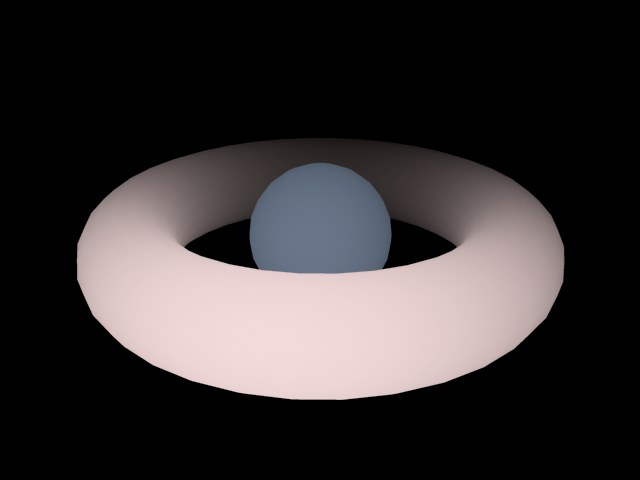 환경 조명과 감쇠 옵션을 사용한 예 환경 조명과 감쇠 옵션을 사용한 예
|
광원에 환경 조명과 감쇠 옵션이 사용될 경우에는 위에서 언급했던 네거티브 조명과 유사한 방법으로 씬의 특정 부분에만 조명을 적용할 수 있습니다.
이 옵션이 사용되면 뷰포트상에 대략적인 가시 조명의 범위가 표시됩니다. 위에서 설명한 조명 범위 표시와 혼동하지 않도록 주의하시기 바랍니다. 이 가시 조명 범위 또한 핸들을 통해서 인터랙티브하게 조절할 수 있습니다.
확산 옵션이 해제된 경우 오브젝트의 컬러 속성은 광원에 의해 무시되고 오직 하이라이트 속성만이 계산됩니다. 이 옵션은 컬러 속성에는 영향을 주지 않고 반짝반짝 빛이 나는 황금 재질의 로고와 같은 오브젝트를 표현할 때 효과적으로 사용할 수 있습니다.
 왼쪽 활성화, 오른쪽 비활성화 재질 컬러 옵션(컬러 라이트 포함)
왼쪽 활성화, 오른쪽 비활성화 재질 컬러 옵션(컬러 라이트 포함)
이 옵션이 사용되면 뷰포트상에 선택된 조명의 대략적인 잘림 범위가 표시되며 와이어 프레임상의 핸들을 이용해서 잘림 범위를 인터랙티브하게 조절할 수 있습니다.
이 옵션이 사용되면 씬 내의 오브젝트의 하이라이트 속성은 무시되고 오직 컬러 채널의 설정만이 계산됩니다. 테이블 위에 병이 하나 놓여있고 씬 내에 두, 세 개의 광원을 가지고 있는 경우를 예로 들어 볼 때 라이트의 숫자가 많으므로 유리 재질의 병에는 너무 많은 하이라이트가 생기게 됩니다. 이런 문제점을 해결하고자 할 때 하이라이트를 만들어내기를 원치 않는 광원에 이 옵션을 해제할 수 있습니다.
 이 유리병 이미지에는 두 개의 광원이 사용되었습니다. 결과적으로 원하던 바와는 달리 지나치게 많은 하이라이트가 표현되어있습니다.
이 유리병 이미지에는 두 개의 광원이 사용되었습니다. 결과적으로 원하던 바와는 달리 지나치게 많은 하이라이트가 표현되어있습니다.
 광원 중 하나에 스펙쿨러 옵션을 적용함으로써 적절한 하이라이트가 표현되었습니다.
광원 중 하나에 스펙쿨러 옵션을 적용함으로써 적절한 하이라이트가 표현되었습니다.
이 옵션이 사용되면 적절한 멀티 패스 파라미터를 설정해두었을 경우에 한해 랜더링 시에 확산, 하이라이트 그리고 그림자 레이어가 각각 만들어집니다.
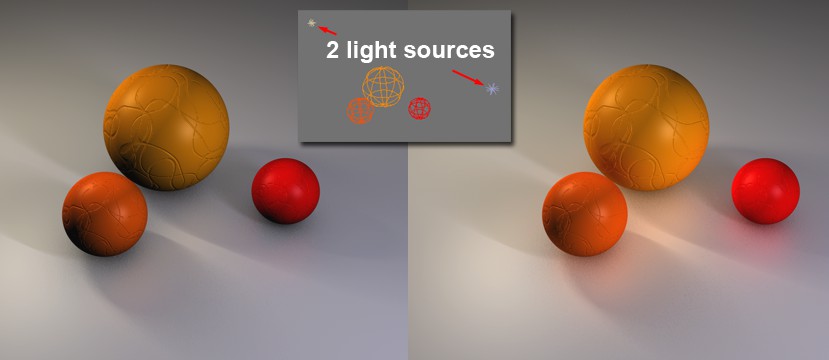 왼쪽: GI 일루미네이션 비활성. 오른쪽:GI 일루미네이션 활성. 두 광원 모두 GI 일루미네이션을 사용하지 않은 경우에는 씬은 전혀 GI를 사용하지 않고 랜더링 계산을 하게 됩니다.
왼쪽: GI 일루미네이션 비활성. 오른쪽:GI 일루미네이션 활성. 두 광원 모두 GI 일루미네이션을 사용하지 않은 경우에는 씬은 전혀 GI를 사용하지 않고 랜더링 계산을 하게 됩니다.
주어진 광원에 의해 빛을 발산하고 있는 오브젝트가 GI를 고려해서 계속해서 발산되어야 할지 여부를 정의해줄 때에 이 옵션을 사용합니다. 만약 이 옵션이 해제된 경우에는 광원의 빛은 오브젝트에는 영향을 주지만(조명을 받음) 다른 오브젝트에 다시 그 조명의 빛을 반사하지는 못하게 됩니다.
이 옵션을 사용하면, 광원을 합성 어플리케이션으로 내보낼 수 있습니다. (여기를 참조하세요).